クイックアンサー:
SurFast Video Downloader、4K Video Downloader、JDownloader、またはTubeRipperを使用して、YouTubeの音楽をMacに簡単にダウンロードできます。
YouTubeは主に動画共有プラットフォームとして知られていますが、音楽の幅広いコレクションも提供しており、音楽ストリーミングの人気選択肢となっています。そのため、ユーザーがYouTubeやYouTube Musicで気に入った曲を見つけてコンピューターに保存したいと思うことは珍しくありません。
そのため、ここではYouTubeからMacに音楽をダウンロードするための実証済みの方法を紹介したいと思います。詳細を確認して、YouTubeからMacに曲をダウンロードする際に最も好きな方法を選んで、手間をかけずにダウンロードしてください。
MacにYouTubeから音楽を一括でダウンロードする方法
YouTubeビデオをMP3に変換してMacにダウンロードするか、YouTube Musicから曲をMacにダウンロードするかに関係なく、SurFast Video Downloaderを使用して、簡単に希望のオーディオファイルを入手できます。
SurFast Video Downloaderは、ビデオダウンローダーとオーディオダウンローダーを組み合わせたもので、YouTubeのオーディオとビデオをダウンロードすることができます。YouTubeからMacにオーディオをダウンロードする際に、次のような選択肢があります:
- YouTubeのビデオをMP3またはWAVに変換する
- YouTubeの音楽チャンネルから曲をダウンロードする
- YouTube Musicから音楽をダウンロードする
さらに、一度に複数の曲をYouTubeからコンピュータにダウンロードすることができます。つまり、複数のリンクを貼り付けるか、YouTubeの音楽プレイリストを直接ダウンロードすることで、YouTubeの音楽を一括でダウンロードできます。
要するに、Mac用のYouTube音楽ダウンローダーが必要な場合、SurFast Video Downloader は適切な選択肢です。
YouTubeからMacに音楽をダウンロードするには:
ステップ1. YouTubeのURLをSurFast Video Downloaderにコピーして貼り付け、その後、リンクの解析を待ちます。

ステップ2. 音楽形式MP3またはWAVを選択し、保存パスを選択してからダウンロードをクリックします。

ステップ3. YouTubeオーディオダウンローダーがYouTubeから音楽をMacにダウンロードするのを待ちます。

Windows で YouTube のオーディオをダウンロードしてオフラインで聴くために、同じ手順を適用できます。この YouTube オーディオダウンローダーは、SoundCloud、TikTok、Instagram、Vimeo、Twitch など、他の多くのサイトもサポートしており、1,000 を超えるサイトからビデオやオーディオをダウンロードできます。YouTube から音楽をダウンロードするためのソフトウェアを手に入れるのは躊躇しないでください。
YouTubeからMacに安全に曲をダウンロードする方法
Mac用のもう1つの試してみる価値のあるデスクトップYouTubeオーディオダウンローダーは、4K Video Downloaderです。これを使用すると、YouTubeからコンピューターに音楽をダウンロードして、MP3、M4A、OGGなどの形式でオーディオファイルを保存することもできます。MacでYouTubeからMP3をダウンロードするつもりであれば、これは便利なツールです。
さらに、1日に30回の無料ダウンロードを提供しており、YouTubeから無料で音楽をダウンロードすることが可能です。
YouTubeからMacに曲をダウンロードするには:
ステップ1. YouTubeまたはYouTube MusicからYouTubeリンクをコピーします。
ステップ2. 4K Video Downloaderを開き、Paste Linkをクリックしてください。
ステップ3. オーディオを抽出を選択し、好みのオーディオ形式を選択してください。
ステップ4. ストレージフォルダを選択し、ダウンロードをクリックしてください。
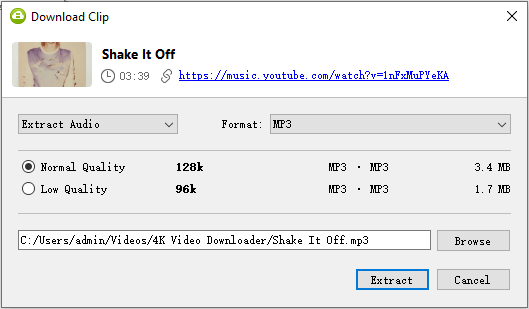
無料でMacにYouTubeからオーディオをダウンロードする方法
完全無料でYouTubeからMacにオーディオを無料でダウンロードする方法をお探しの場合は、無料かつオープンソースのダウンロード管理ツール、JDownloaderを試してみてください。このツールを使用すると、ビデオ、オーディオ、画像などを含むリンクからメディアファイルをダウンロードできます。したがって、MacでYouTubeからオーディオをダウンロードしたい場合は、無料で完了できます。
Notes: JDownloaderを使用してMacにYouTubeの音楽をダウンロードする際は、コンピュータにFFmpegがインストールされている必要があります。プログラム内で提供される指示に従って、簡単にFFmpegのインストールを完了できます。インストールが完了したら、お好みの曲を簡単にダウンロードできます。
YouTubeからMacに無料でオーディオをダウンロードするには:
ステップ1. Mac に JDownloader をダウンロードしてインストールします。
ステップ2. JDownloaderを開き、新しいリンクを追加をクリックしてください。
ステップ3. YouTubeのリンクをURLフィールドに貼り付け、続行をクリックしてください。
ステップ4. JDownloader がリンクを取得した後、LinkGrabber パネルにフォルダが表示されます。
ステップ5. オーディオを見つけるためにフォルダを展開します。
ステップ6.オーディオファイルを右クリックし、ダウンロードを開始を選択します。
ステップ7. 音声ファイルを確認するために保存フォルダに移動します。

YouTubeからMacにオンラインで音楽をダウンロードする方法
YouTubeから曲をMacに頻繁にダウンロードする必要がない場合、オンラインYouTube音楽ダウンローダーを使用するのが最も便利な解決策です。これにより、追加のソフトウェアを必要とせずにMacでYouTubeの音声をダウンロードすることができ、通常無料で利用できます。オンラインダウンローダーを使用する際に広告に遭遇することがありますが、通常はMacでのYouTube音楽ダウンロードプロセスを妨げることはありません。
ここでは、YouTubeの音楽をMP3形式でMacにダウンロードする方法をご案内します。簡単で無料のYouTubeビデオおよびオーディオダウンローダーであるTubeRipperを使用します。別の信頼できるオンラインYouTubeオーディオダウンローダーを見つけて使用することもできます。
YouTubeからMacでオンラインで音楽をダウンロードするには:
ステップ1. YouTubeのリンクをコピーします。
ステップ2. ブラウザを開いて、TubeRipper.ccにアクセスします。
ステップ3. YouTubeのURLを貼り付けて、矢印アイコンをクリックしてください。
ステップ4. 音声を抽出をクリックして、YouTubeの音楽をMacにダウンロードします。
次に、オーディオを抽出の隣にあるドロップダウンメニューをクリックし、別のオーディオ形式を選択して保存できます。

まとめ
YouTubeからオーディオをMacやPCにダウンロードするつもりであれば、ここで説明されている方法を利用してタスクを達成することができます。一般的に、YouTubeの曲を時々しかダウンロードする必要がある場合は、オンラインのYouTube音声ダウンローダーを使用するのが最も便利な選択肢です。しかし、YouTubeの動画とオーディオの両方を頻繁にダウンロードする必要がある場合は、デスクトップベースのアプリケーションを使用することをお勧めします。このようなツールを選択する際の具体的な優先事項に応じて、どのアプリを使用するかを選択することができます。
著者について
関連記事
-
Macで無料でYouTubeから音声をダウンロードする方法
YouTubeからMacに無料でオーディオをダウンロードするための簡単なヒントを得るために、このガイドをチェックしてください。3つの異なるツールを使用します。
Myra Xian 更新日 -
無料でYouTubeの音声をダウンロードする5つの方法
無料でYouTubeの音声をダウンロードする方法が知りたい場合は、このガイドをチェックして簡単にできる方法を知ることができます。
Myra Xian 更新日 -
高音質でYouTubeの音声をダウンロードする方法
このガイドをチェックすれば、YouTubeの音声を高品質でさまざまな形式でダウンロードする方法がわかります。MP3、WAVなどを含む。
Myra Xian 更新日

